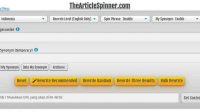Windows 10 memang merupakan sistem operasi terbaru dari Microsoft. Sejak pertama kali diluncurkan di tahun 2015, Windows 10 berhasil menarik perhatian banyak orang.
Saat ini, Windows 10 berhasil mengalahkan popularitas pendahulunya yaitu Windows 7. Namun dari sekian banyak testimoni positif dari konsumen, ada beberapa konsumen yang mengalami masalah terutama ketika melakukan update sistem Windows 10.
Salah satu masalah yang cukup sering dialami pengguna adalah Windows 10 tidak bisa update. Apakah anda saat ini juga mengalami masalah tersebut?
Bagi anda yang juga mengalami masalah Windows 10 tidak bisa update, jangan panik dan jangan emosi terlebih dahulu. Windows 10 memang merupakan sistem operasi terbaik dari Microsoft, namun bukan berarti sistem operasi ini sudah sangat sempurna.
Jika anda mengalami masalah Windows 10 tidak bisa update, anda bisa mempelajari lebih lanjut bagaimana cara mengatasinya di artikel ini.
Trik Mudah Mengatasi Masalah Windows 10 Tidak Bisa Update
Contents
Sebelum membahas mengenai bagaimana cara mengatasi masalah Windows 10 tidak bisa update, ada baiknya anda pelajari terlebih dahulu bagaimana cara mengetahui apakah sistem operasi Windows 10 yang saat ini anda gunakan memang belum diperbarui.
Bagaimana cara mengetahui apakah sistem operasi Windows 10 yang saat ini anda gunakan sudah diperbarui atau belum? Caranya sebenarnya sangat mudah. Anda hanya perlu masuk kedalam pengaturan yang memiliki logo gear (klik logo Windows yang berada di pojok kiri bawah).
Setelah masuk kedalam menu pengaturan, pilih menu update and security. Dari menu tersebut, anda bisa melihat secara langsung apakah sistem yang saat ini anda gunakan sudah mendapatkan semua update.
Jika memang belum ada informasi pembaruan sistem, anda bisa menekan tombol check for update yang berada pada menu Windows Update. Bila sistem operasi Windows 10 yang anda gunakan belum mendapatkan pembaruan, seharusnya akan muncul banyak update setelah anda menekan check for update.
Lalu bagaimana jika sistem operasi Windows 10 yang anda gunakan tetap tidak melakukan update secara otomatis meskipun ada cukup banyak file update yang tersedia?
Jika anda mengalami masalah Windows 10 tidak bisa update, terutama jika status file update terus menerus berada pada tahap waiting for download, anda bisa mulai mengatasinya dengan beberapa cara berikut ini:
· Restart komputer atau laptop anda
Jika status file update Windows 10 tetap berada pada tahap waiting for download, restart terlebih dahulu laptop atau komputer anda.
Bila masalah Windows 10 tidak bisa update yang anda alami cukup ringan, seharusnya melakukan restart saja sudah bisa mengatasinya.
· Ganti koneksi internet yang anda gunakan
Jika setelah restart laptop atau komputer masalah Windows 10 tidak bisa update tetap anda alami, maka hal selanjutnya yang perlu anda lakukan adalah mengganti koneksi internet anda.
Perlu anda ketahui, sebenarnya Microsoft memang paling menyarankan anda untuk melakukan update sistem operasi dengan menggunakan koneksi internet unlimited.
Windows 10 memang tidak akan menjalankan proses update ketika komputer atau laptop anda terhubung dengan koneksi internet berbasis kuota.
· Matikan fitur delivery optimization
Jika anda sudah menggunakan koneksi internet unlimited namun masalah Windows 10 tidak bisa update tetap muncul, maka anda perlu mematikan fitur delivery optimization.
Apa itu fitur delivery optimization? Fitur tersebut adalah fitur khusus yang disematkan pada sistem operasi Windows 10 yang digunakan untuk mempermudah konsumen melakukan update.
Dengan mengaktifkan fitur tersebut, anda bisa mengunduh file update dari komputer atau laptop lain yang terhubung pada server Microsoft.
Fitur tersebut memang sangat menguntungkan, namun terkadang fitur tersebut juga membuat koneksi internet anda menjadi semakin lambat karena ada konsumen lain yang bisa mengunduh file update dari komputer atau laptop yang anda gunakan.
Cara mematikan fitur delivery optimization sangat mudah. Dari menu Windows update (menu dimana anda melakukan pengecekan ada tidaknya update sistem terbaru), pilih advanced option.
Dari advanced option, pilih menu delivery optimization. Matikan fitur allow downloads from other PC. Setelah mematikan fitur delivery optimization tersebut, restart komputer ataupun laptop dan perhatikan kembali apakah masalah Windows 10 tidak bisa update sudah bisa teratasi.
· Memperbaiki fitur update sistem Windows 10
Jika anda sudah mencoba melakukan 3 hal sebelumnya namun masalah Windows 10 tidak bisa update belum juga teratasi, kemungkinan besar fitur update sistem Windows 10 yang anda gunakan mengalami kerusakan.
Lalu bagaimana cara memperbaiki fitur update pada sistem operasi Windows 10? Caranya adalah dengan masuk kedalam control panel. Anda bisa masuk kedalam control panel dengan cara klik kanan pada logo Windows ataupun dengan mengetikkan control panel pada kolom search.
Setelah berhasil masuk kedalam control panel, ketikkan troubleshooting pada kolom search yang ada di pojok kanan atas menu control panel.
Masuk kedalam menu troubleshooting, kemudian pilih menu system and security. Pilih Windows Update yang berada di bagian paling bawah.
Tunggu sistem melakukan pengecekan terhadap fitur update sistem Windows 10. Terkadang anda juga perlu menjalankan proses pengecekan tersebut sebagai administrator.
Pada umumnya, cara terakhir ini hampir selalu berhasil mengatasi masalah Windows 10 tidak bisa update.
Bagaimana? Dari 4 cara mengatasi masalah Windows 10 tidak bisa update tersebut, manakah yang sukses membantu mengatasi masalah yang anda alami?